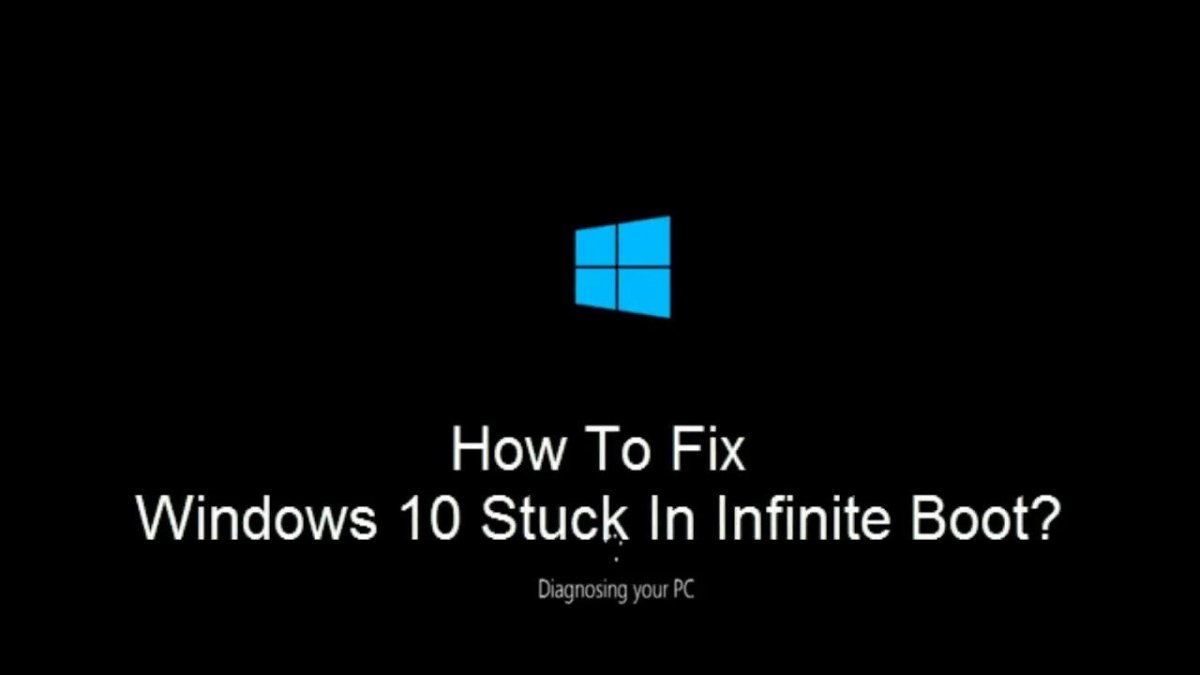
¿Cómo arreglar el bucle de arranque de Windows 10?
¿Estás atrapado en un bucle de arranque de Windows 10? Si es así, no estás solo. Muchos usuarios se han encontrado con este problema común y se han ido rascándose la cabeza sobre qué hacer. Afortunadamente, hay algunos pasos que puede seguir para resolver el problema y hacer que su computadora vuelva a funcionar. En este artículo, lo guiaremos a través del proceso de cómo arreglar el bucle de arranque de Windows 10 y poner en funcionamiento su computadora nuevamente.
¿Cómo arreglar el bucle de arranque de Windows 10?
- Paso 1: Desconecte todos los dispositivos periféricos y elimine cualquier CD de su unidad de CD/DVD.
- Paso 2: Reinicie su computadora y presione F8 o F12 mientras la computadora está arrancando.
- Paso 3: seleccione "Repare su computadora" en el menú avanzado de opciones de arranque.
- Paso 4: Elija la instalación correcta de Windows 10 y seleccione Restaurar sistema.
- Paso 5: Siga las instrucciones en la pantalla para restaurar su sistema a un punto anterior en el tiempo.
- Paso 6: Reinicie su computadora y verifique si se soluciona el bucle de arranque.

Introducción al bucle de arranque de Windows 10
Windows 10 Boot Loop es un problema común en el que el sistema no se inicia correctamente y, en su lugar, vuelve a la misma pantalla. El bucle de arranque puede ocurrir debido a varias razones, incluidos los controladores corruptos, los archivos del sistema corrupto o el hardware incompatible. Este problema puede ser extremadamente frustrante, ya que evita que el usuario use su dispositivo. Afortunadamente, hay varias soluciones disponibles para solucionar el problema del bucle de arranque de Windows 10.
Pasos para arreglar el bucle de arranque de Windows 10
Paso 1: Use la restauración del sistema
Una de las formas más simples de solucionar el problema de Windows 10 Boot Loop es usar la función de restauración del sistema. Esta característica permite al usuario revertir su sistema a un estado anterior, antes de que ocurriera el bucle de arranque. Para hacer esto, abra el menú Inicio, escriba "restaurar" en la barra de búsqueda y seleccione la opción "Restaurar sistema". Seleccione un punto de restauración anterior y siga las instrucciones en pantalla para completar el proceso.
Paso 2: ejecute la herramienta de reparación de inicio
Si la función de restauración del sistema no funciona, el usuario puede intentar ejecutar la herramienta de reparación de inicio. Esta herramienta está diseñada para solucionar los problemas de inicio, como el bucle de arranque de Windows 10. Para ejecutar la herramienta, abra el menú de inicio, escriba "reparar" en la barra de búsqueda y seleccione la opción "Reparación de inicio". Siga las instrucciones en pantalla para completar el proceso.
Paso 3: restablecer o reinstalar Windows 10
Si la herramienta de reparación de inicio no soluciona el problema del bucle de arranque, el usuario puede intentar restablecer o reinstalar Windows 10. Para restablecer Windows 10, abra el menú Inicio, escriba 'Restablecer' en la barra de búsqueda y seleccione el 'Restablecer esta PC' " opción. Siga las instrucciones en pantalla para completar el proceso. Para reinstalar Windows 10, abra el menú Inicio, escriba "Instalar" en la barra de búsqueda y seleccione la opción "Instalar Windows". Siga las instrucciones en pantalla para completar el proceso.
Paso 4: Verifique los conductores corruptos
Los controladores corruptos también pueden causar el problema del bucle de arranque de Windows 10. Para verificar los controladores corruptos, abra el menú Inicio, escriba el "Administrador de dispositivos" en la barra de búsqueda y seleccione la opción "Administrador de dispositivos". Busque cualquier signo de exclamación o marca de interrogación junto a los controladores y actualice o reinstale si es necesario.
Paso 5: Ejecute los comandos SFC y Dism
Si los pasos anteriores no solucionan el problema del bucle de arranque, el usuario puede intentar ejecutar los comandos del verificador de archivos del sistema (SFC) y la implementación de servicios y gestión de imágenes (dism). Estos comandos están diseñados para escanear y reparar archivos del sistema corruptos. Para ejecutar el comando SFC, abra el menú Inicio, escriba "Solicitud de sistema" en la barra de búsqueda y seleccione la opción "Solicitud de sistema". Escriba "SFC /Scannow" y presione ENTER. Para ejecutar el comando EMM, escriba "dism /online /limpiando-imagen /restauración" y presione Entrar.
Top 6 preguntas frecuentes
¿Qué es un bucle de arranque de Windows 10?
Un boCe de botas de Windows 10 es un problema en el que la computadora de un usuario se reiniciará continuamente después de un cierre, por lo general, lo que resulta en que la computadora no supere la pantalla del logotipo de Windows. Este problema puede evitar que la computadora se inicie correctamente y puede ser causada por una variedad de problemas diferentes, como conflictos de hardware o software, archivos corruptos y más.
¿Qué causa un bucle de arranque de Windows 10?
Hay una variedad de problemas diferentes que pueden causar un bucle de arranque de Windows 10. Estos pueden incluir conflictos de hardware o software, archivos corruptos, controladores obsoletos o incompatibles, virus o malware, o incluso un aumento de energía. Es importante identificar la causa del bucle de arranque para solucionarlo correctamente.
¿Cómo arreglo un bucle de arranque de Windows 10?
El primer paso para arreglar un bucle de arranque de Windows 10 es identificar la causa del problema. Una vez que haya identificado el problema, puede tomar los pasos apropiados para solucionar el problema. Estos pasos pueden incluir actualización o reinstalación de controladores, ejecutar exploraciones antivirus o antimalware, y restablecer la computadora a su configuración de fábrica.
¿Cuáles son algunos consejos para arreglar un bucle de arranque de Windows 10?
Al intentar corregir un bucle de arranque de Windows 10, es importante tomar los pasos apropiados para garantizar que el problema se solucione correctamente. Algunos consejos para arreglar un bucle de arranque de Windows 10 incluyen restablecer la computadora a su configuración de fábrica, ejecutar exploraciones antivirus o anti-malware, actualizar o reinstalar controladores, y ejecutar el verificador de archivos del sistema Windows 10.
¿Hay alguna forma de arreglar automáticamente un bucle de arranque de Windows 10?
Desafortunadamente, no hay una forma de arreglar automáticamente un bucle de arranque de Windows 10. Para solucionar adecuadamente el problema, primero debe identificar la causa del bucle de arranque y luego tomar los pasos apropiados para solucionarlo. Esto puede incluir restablecer la computadora a su configuración de fábrica, ejecutar escaneos antivirus o anti-malware, y actualizar o reinstalar controladores.
¿Hay alguna solución de software de terceros para arreglar un bucle de arranque de Windows 10?
Sí, hay una variedad de soluciones de software de terceros disponibles para corregir un bucle de arranque de Windows 10. Estas soluciones de software pueden variar desde programas antivirus o antimalware hasta controladores y herramientas de reparación del sistema. Es importante tener en cuenta que estas soluciones de software de terceros siempre deben usarse con precaución, ya que pueden causar más daños a su sistema si se usan incorrectamente.
Arregle el arranque de Windows 10: pantalla negra, botín, carga infinita
En conclusión, arreglar un bucle de arranque de Windows 10 puede ser un proceso minucioso, pero no tiene que ser así. Siguiendo los pasos descritos en este artículo, debe poder diagnosticar y solucionar el problema de manera rápida y fácil. No olvide hacer una copia de seguridad de sus datos antes de intentar una solución de problemas para que pueda restaurar su sistema en caso de problemas desafortunados. Con algunos simples pasos, puede poner en funcionamiento su sistema en poco tiempo.




